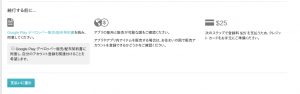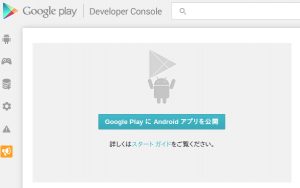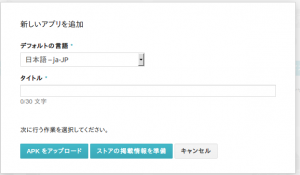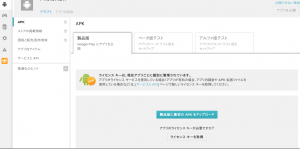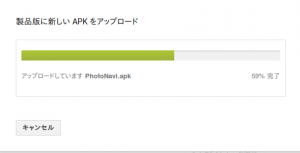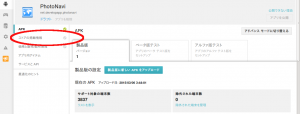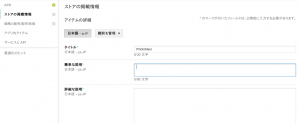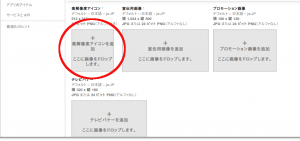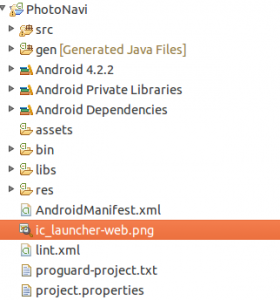Android Developer Console にアプリ登録
まず
Google アカウントを取得
とはいってもすでに Android のスマートフォンなら
すでに持っているし、
Gmail を使っているのならそのアカウントでOK
URLは
https://play.google.com/apps/publish/
また、複数のアカウントの場合
実際に支払ったアカウントのみ有効
Developer Consoleにログインしたら
Google Play に Android アプリを公開
をクリック
すると新しいアプリを追加するダイアログがでるので
デフォルトの言語
タイトルを設定
タイトルにはアプリ名でOK
入力したら APKをアップロードをクリック
どの形式で公開するか聞かれるので
通常なら製品版を選択
そして製品版に新しいAPKをアップロード
をクリックすると、アップロードする画面になるので
作成した apk ファイルを選択
ファイルを選択すると後はアップロードが始まるので
そのまま待ちます
これでアップロードが完了すると
バージョン1として登録されます
これで
APK とかかれたところにチェックがつきますので
次にストアの掲載情報
をクリック
簡単な説明
と
詳細な説明
がありますが
簡単な説明は Google Play で最初に表示される
アプリの説明で
詳細な説明は
もっと読む
をクリックしたとき表示される説明となります
説明文ができたら
高解像度アイコン
そして
宣伝用画像を用意します
高解像度アイコンについては
作成した Eclipse のプロジェクトのなかに
ic_launcher-web.png
があるのでこれをドラッグ&ドロップします
問題は宣伝用の画像です
実機デバッグで動作確認もとれたので
実際にナビをする画面を掲載する予定でしたが
apk ファイルをアップロードし
画像のスクリーンショットをとろうとしたところ
Google Map の地図が表示されません
このためしばらくいろいろと調べてみようと思います